34.6. 为信任配置 DNS 和域设置
在您连接信任中的身份管理(IdM)和活动目录(AD)之前,请确保服务器能互相看到,并能正确解析域名。
要在以下之间配置域名解析:
- 使用集成 DNS 服务器的主 IdM 服务器和证书颁发机构(CA)之间
- AD 域控制器
执行以下任务:
- 在 IdM 服务器上配置 DNS 区域
- 在 AD 服务器上配置条件 DNS 转发
- 验证 DNS 配置的正确性
34.6.1. 唯一的主 DNS 域
在 Windows 中,每个域都是一个 Kerberos 域(realm)和一个 DNS 域(domain)。每个由域控制器管理的域都需要拥有自己的专用 DNS 区。当身份管理(IdM)被 Active Directory(AD)信任为林时也是如此。AD 期望 IdM 有自己的 DNS 域。要使信任设置正常工作,DNS 域必须专用于 Linux 环境。
每个系统都必须配置自己的唯一的主 DNS 域。例如:
-
ad.example.com用于 AD,Idm.example.com用于 IdM。 -
example.com用于 AD,idm.example.com用于 IdM -
AD的
ad.example.com和 IdM 的example.com
最方便的管理解决方案是,每个 DNS 域都由集成的 DNS 服务器管理,但也可以使用任何其他符合标准的 DNS 服务器。
- Kerberos realm 名称作为主 DNS 域名的大写版本
-
Kerberos 域名称必须与主 DNS 域名匹配,且所有字母都为大写。例如,如果 AD 的域名是
ad.example.com,而 IdM的域名是idm.example.com,则 Kerberos 领域名称必须是AD.EXAMPLE.COM和IDM.EXAMPLE.COM。 - DNS 记录可从信任中的所有 DNS 域解析
- 所有机器必须解析信任关系所涉及的所有 DNS 域中的 DNS 记录。
- IdM 和 AD DNS 域
- 加入 IdM 的系统可以通过多个 DNS 域进行发布。在与活动目录管理的 DNS 区域不同的 DNS 区域中部署 IdM 客户端。主 IdM DNS 域必须具有正确的 SRV 记录来支持 AD 信任。
在 IdM 和 AD 之间具有信任的一些环境中,您可以在是活动目录 DNS 域的一部分的主机上安装 IdM 客户端。然后,主机可以从基于 Linux 的 IdM 功能中获益。这不是推荐的配置,存在一些限制。如需了解更多详细信息,请参阅在 Active Directory DNS 域中配置 IdM 客户端。
您可以运行以下命令来获取特定于您的系统设置所需的 SRV 记录列表:
ipa dns-update-system-records --dry-run
$ ipa dns-update-system-records --dry-run生成的列表可以类似如下:
对于同一 IdM 领域一部分的其他 DNS 域,在配置了对 AD 的信任时不需要配置 SRV 记录。原因在于 AD 域控制器不使用 SRV 记录来发现 KDC,而是基于对信任的名称后缀路由信息的 KDC 发现。
34.6.2. 在 IdM Web UI 中配置 DNS 转发区域
您可以使用 IdM Web UI 将 DNS 转发区域添加到身份管理(IdM)服务器中。
使用 DNS 转发区域,您可以将对特定区域的 DNS 查询转发到不同的 DNS 服务器。例如,您可以将活动目录(AD)域的 DNS 查询转发到 AD DNS 服务器。
先决条件
- 使用具有管理员权限的用户帐户访问 IdM Web UI。
- 正确配置了 DNS 服务器。
流程
- 使用管理员权限登录到 IdM Web UI。
- 点 Network Services 选项卡。
- 点 DNS 选项卡。
在下拉菜单中,点 DNS Forward Zones。
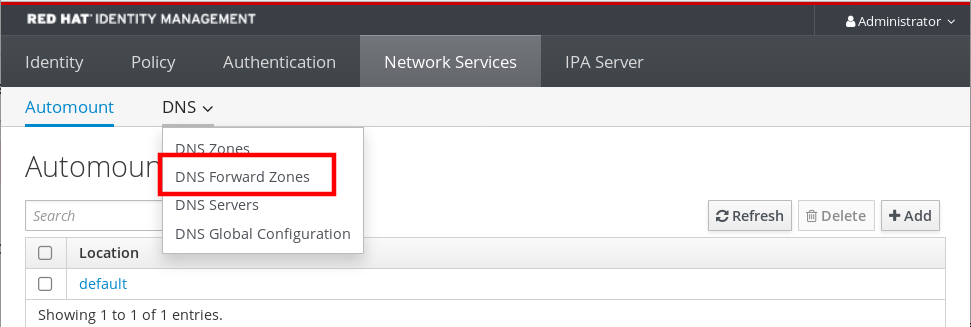
- 点击 Add 按钮。
- 在 Add DNS forward zone 对话框中,添加一个区名称。
- 在 Zone forwarders 项中点 Add 按钮。
- 在 Zone forwarders 字段中,添加您要为其创建转发区域的服务器的 IP 地址。
点击 Add 按钮。
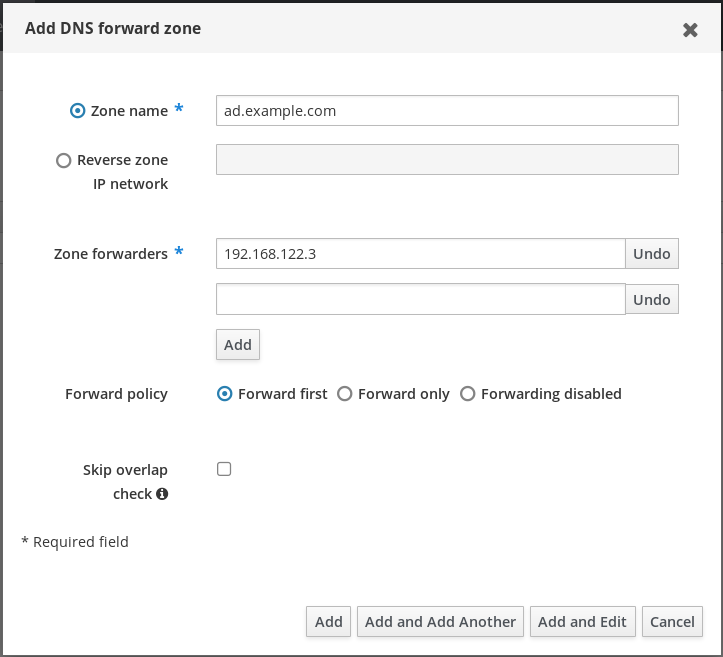
正向区已添加到 DNS 设置中,您可以在 DNS Forward Zones 设置中进行验证。Web UI 会用以下弹出消息告诉您是否成功:DNS Forward Zone successfully added.
在配置中添加转发区域后,Web UI 可能会显示一条有关 DNSSEC 验证失败的警告。
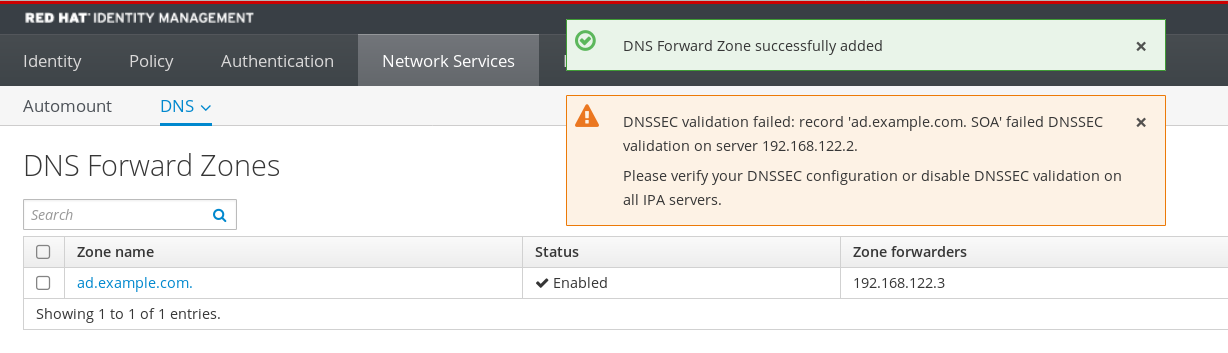
DNSSEC(域名系统安全扩展)使用数字签名来保护 DNS 数据,使 DNS 免受攻击。在IdM 服务器中默认启用该服务。出现警告的原因是远程 DNS 服务器没有使用 DNSSEC。在远程 DNS 服务器上启用 DNSSEC。
如果您无法在远程服务器上启用 DNSSEC 验证,您可以在 IdM 服务器中禁用 DNSSEC :
选择要编辑的合适的配置文件:
-
对于运行 RHEL 8.0 或 RHEL 8.1 的 IdM 服务器,打开
/etc/named.conf文件。 -
对于运行 RHEL 8.2 或更高版本的 IdM 服务器,打开
/etc/named/ipa-options-ext.conf文件。
-
对于运行 RHEL 8.0 或 RHEL 8.1 的 IdM 服务器,打开
添加以下 DNSSEC 参数:
dnssec-enable no; dnssec-validation no;
dnssec-enable no; dnssec-validation no;Copy to Clipboard Copied! Toggle word wrap Toggle overflow - 保存并关闭配置文件。
重启 DNS 服务:
systemctl restart named-pkcs11
# systemctl restart named-pkcs11Copy to Clipboard Copied! Toggle word wrap Toggle overflow
请注意,DNSSEC 仅在 IdM 中作为技术预览提供。
验证
将
nslookup命令与远程 DNS 服务器名称一起使用:Copy to Clipboard Copied! Toggle word wrap Toggle overflow 如果您正确配置了域转发,则会显示远程 DNS 服务器的 IP 地址。
34.6.3. 在 CLI 中配置 DNS 转发区域
您可以使用命令行(CLI)向身份管理(IdM)服务器添加新的 DNS 转发区域。
使用 DNS 转发区域,您可以将对特定区域的 DNS 查询转发到不同的 DNS 服务器。例如,您可以将活动目录(AD)域的 DNS 查询转发到 AD DNS 服务器。
先决条件
- 使用具有管理员权限的用户帐户访问 CLI。
- 正确配置了 DNS 服务器。
流程
为 AD 域创建 DNS 转发区域,并使用
--forwarder选项指定远程 DNS 服务器的 IP 地址:ipa dnsforwardzone-add ad.example.com --forwarder=192.168.122.3 --forward-policy=first
# ipa dnsforwardzone-add ad.example.com --forwarder=192.168.122.3 --forward-policy=firstCopy to Clipboard Copied! Toggle word wrap Toggle overflow
在向配置添加新的转发区域后,您可能会在 /var/log/messages 系统日志中看到有关 DNSSEC 验证失败的警告:
named-pkcs11[2572]: no valid DS resolving 'host.ad.example.com/A/IN': 192.168.100.25#53
named-pkcs11[2572]: no valid DS resolving 'host.ad.example.com/A/IN': 192.168.100.25#53DNSSEC(域名系统安全扩展)使用数字签名来保护 DNS 数据,使 DNS 免受攻击。在IdM 服务器中默认启用该服务。出现警告的原因是远程 DNS 服务器没有使用 DNSSEC。在远程 DNS 服务器上启用 DNSSEC。
如果您无法在远程服务器上启用 DNSSEC 验证,您可以在 IdM 服务器中禁用 DNSSEC :
选择要编辑的合适的配置文件:
-
对于运行 RHEL 8.0 或 RHEL 8.1 的 IdM 服务器,打开
/etc/named.conf文件。 -
对于运行 RHEL 8.2 或更高版本的 IdM 服务器,打开
/etc/named/ipa-options-ext.conf文件。
-
对于运行 RHEL 8.0 或 RHEL 8.1 的 IdM 服务器,打开
添加以下 DNSSEC 参数:
dnssec-enable no; dnssec-validation no;
dnssec-enable no; dnssec-validation no;Copy to Clipboard Copied! Toggle word wrap Toggle overflow - 保存并关闭配置文件。
重启 DNS 服务:
systemctl restart named-pkcs11
# systemctl restart named-pkcs11Copy to Clipboard Copied! Toggle word wrap Toggle overflow
请注意,DNSSEC 仅在 IdM 中作为技术预览提供。
验证
将
nslookup命令与远程 DNS 服务器名称一起使用:Copy to Clipboard Copied! Toggle word wrap Toggle overflow 如果正确配置了域转发,
nslookup请求会显示远程 DNS 服务器的 IP 地址。
34.6.4. 在 AD 中配置 DNS 转发
按照以下流程,在活动目录(AD)中为身份管理(IdM)服务器设置 DNS 转发。
先决条件
- 已安装 AD 的 Windows Server。
- 在两个服务器中打开 DNS 端口。
流程
- 登录到 Windows 服务器。
- 打开 Server Manager。
- 打开 DNS Manager。
在 Conditional Forwarders 中,使用以下内容添加新的条件正向解析器:
- IdM 服务器 IP 地址
-
完全限定域名,例如
server.idm.example.com
- 保存设置。
34.6.5. 验证 DNS 配置
在配置信任前,请验证身份管理(IdM)和 Active Directory(AD)服务器是否可以相互解析。
先决条件
-
您已使用具有
sudo权限的帐户登录。
流程
对通过 UDP 的 Kerberos 和通过 TCP 服务记录的 LDAP 运行 DNS 查询。
dig +short -t SRV _kerberos._udp.idm.example.com. 0 100 88 server.idm.example.com. dig +short -t SRV _ldap._tcp.idm.example.com. 0 100 389 server.idm.example.com.
[admin@server ~]# dig +short -t SRV _kerberos._udp.idm.example.com. 0 100 88 server.idm.example.com. [admin@server ~]# dig +short -t SRV _ldap._tcp.idm.example.com. 0 100 389 server.idm.example.com.Copy to Clipboard Copied! Toggle word wrap Toggle overflow 命令返回 IdM 服务器的 SRV 记录。
使用 IdM Kerberos 域名称对 TXT 记录运行 DNS 查询。返回的值应与您在安装 IdM 时指定的 Kerberos 域匹配。
dig +short -t TXT _kerberos.idm.example.com. "IDM.EXAMPLE.COM"
[admin@server ~]# dig +short -t TXT _kerberos.idm.example.com. "IDM.EXAMPLE.COM"Copy to Clipboard Copied! Toggle word wrap Toggle overflow 如果前面的步骤没有返回所有预期的记录,请使用缺失的记录更新 DNS 配置:
如果您的 IdM 环境使用集成的 DNS 服务器,请输入不带任何选项的
ipa dns-update-system-records命令,来更新您的系统记录:ipa dns-update-system-records
[admin@server ~]$ ipa dns-update-system-recordsCopy to Clipboard Copied! Toggle word wrap Toggle overflow 如果您的 IdM 环境没有使用集成的 DNS 服务器:
在 IdM 服务器中,将 IdM DNS 记录导出到文件中:
ipa dns-update-system-records --dry-run --out dns_records_file.nsupdate
[admin@server ~]$ ipa dns-update-system-records --dry-run --out dns_records_file.nsupdateCopy to Clipboard Copied! Toggle word wrap Toggle overflow 该命令使用相关的 IdM DNS 记录创建一个名为 dns_records_file.nsupdate 的文件。
-
使用
nsupdate工具和dns_records_file.nsupdate文件向 DNS 服务器提交一个 DNS 更新请求。如需更多信息,请参阅 RHEL 7 文档中的 使用 nsupdate 更新外部 DNS 记录。或者,请参阅 DNS 服务器文档来添加 DNS 记录。
验证 IdM 能够通过一个命令来解析 AD 的服务记录,该命令对 Kerberos 和通过 TCP 服务记录的 LDAP 运行 DNS 查询:
dig +short -t SRV _kerberos._tcp.dc._msdcs.ad.example.com. 0 100 88 addc1.ad.example.com. dig +short -t SRV _ldap._tcp.dc._msdcs.ad.example.com. 0 100 389 addc1.ad.example.com.
[admin@server ~]# dig +short -t SRV _kerberos._tcp.dc._msdcs.ad.example.com. 0 100 88 addc1.ad.example.com. [admin@server ~]# dig +short -t SRV _ldap._tcp.dc._msdcs.ad.example.com. 0 100 389 addc1.ad.example.com.Copy to Clipboard Copied! Toggle word wrap Toggle overflow